自動構成機能の使用方法
自動構成 (Automatic Configuration) 機能は、あらかじめ決められたテストオプションのセットを自動的に割り当てることで、SunVTS の構成手順を簡略化します。この機能には、次のような利点があります。
-
一貫したテストの実行 ― システムをテストする際に、常に、同じテストオプションが適用されます。プラットフォームが同じタイプである複数のシステムをテストする場合にも、一貫性のある診断を行えます。
-
信頼性の高いテスト ― テストオプションの設定を間違えたことによるエラーが発生することはありません。
-
構成の簡略化 ― 多数の SunVTS テストに対応したオプションが数多く用意されています。自動構成機能により、こうしたテストオプションの煩雑な割り当て作業を省略できます。
-
時間の節約 ― 自動構成機能を選択することにより、手動でオプションを設定する必要がなくなり、すぐにテストを開始できます。
自動構成機能を使用する
-
「介入」を必要とするデバイスを準備し、Intervention チェックボックスを選択します。「デバイスのテストの準備」を参照してください。
-
テストモード選択ウィンドウから Auto Config を選択します。
Automatic Configuration ダイアログボックスが表示されます (図 4-10)。
-
Automatic Configuration ダイアログボックスから次のいずれかを選択します。
-
Comprehensive ― 完全なテストを実行するためのすべてのテストオプションを設定します。適用可能なすべての機能テストが有効となります。このテストセッションではシステムのすべての機能が検証されるので、対象システムにハードウェア障害が存在しないことが保証されます。
-
Confidence ― 必須のテストオプションのみを設定します。Comprehensive レベルのテストに比べて機能テストの範囲を限定し、より短時間でシステムの主要な機能だけを検証します。
図 4-10 Automatic Configuration ダイアログボックス
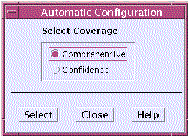
注 -Help ボタンにより、自動構成の情報と説明のダイアログボックスを表示できます。
-
-
ダイアログボックスの Select をクリックします。
あらかじめ定義されたオプションが適用され、選択されたデバイスをテストできるようになります。
-
System Map からテスト対象のデバイスを選択するか、または選択を解除します (オプション)。
この手順は省略可能です。完全なシステムテストを実行する場合は、自動構成機能で選択されたデバイスを使用します。
-
SunVTS メインウィンドウの Start ボタンをクリックします。
選択されたテストレベル (comprehensiveまたはconfidence) に基づき、あらかじめ決められたオプションのセットを使ってテストが実行されます。Status パネルに自動構成のタイプ (Confidence または Comprehensive) が表示されます。
- © 2010, Oracle Corporation and/or its affiliates
